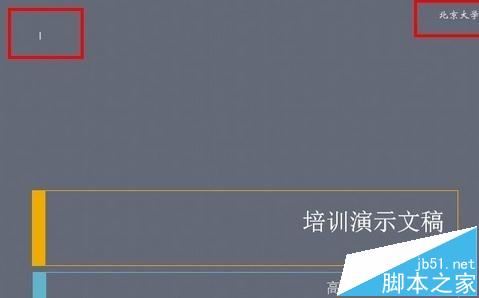ppt2013幻灯片怎么添加编号和页脚?
发布时间:2016-12-23 来源:查字典编辑
摘要:在编辑ppt文档的时候,想要显示编号和页脚,如何显示呢?下面就具体讲解如何显示编号和页脚1、打开ppt,点击如图所示的“视图&r...
在编辑ppt文档的时候,想要显示编号和页脚,如何显示呢?下面就具体讲解如何显示编号和页脚
1、打开ppt,点击如图所示的“视图”→“幻灯片母版”

2、题外话:将鼠标放置与每个版式上,就会显示哪个版式是对应于哪几页
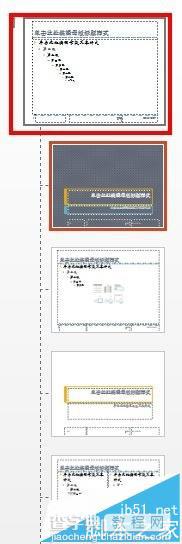
3、点击母版样式,可以看到三个框,如图所示,左边是编号,中间是可以编辑的页脚,右边是日期时间
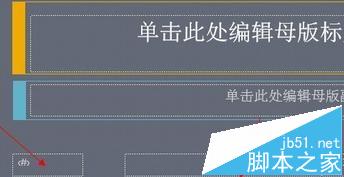
4、根据自己的排版拖动框到指定的位置
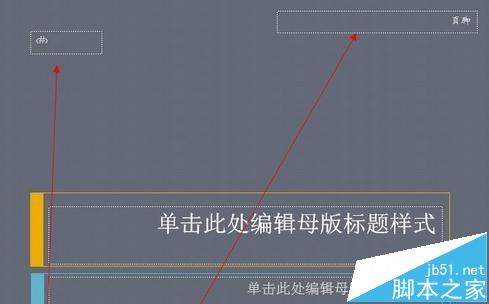
5、拖动好后,点击“插入”→“页眉和页脚”

6、根据需要进行选择展示的条目
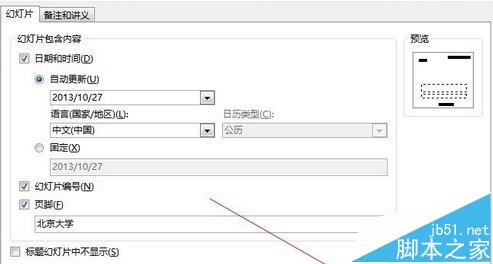
7、全部应用之后,点击“关闭幻灯片母版”即可

8、打开ppt编辑页发现编号,时间以及页脚都在指定位置显示了,如图所示